Пользователи, обращающиеся к системе Яндекс для поисковых запросов, часто ставят ее в качестве домашней страницы. Если настройки сбились, вы всегда сможете восстановить страницу Яндекса, вернув прежние параметры браузера. 
 Вам будет интересно:Как зарегистрировать сайт в яндексе
Вам будет интересно:Как зарегистрировать сайт в яндексе
Вопрос «как отменить ограничение доступа в интернет,если превысил лимит» - 1 ответ
Инструкция
Запустите браузер привычным для себя способом и введите в адресной строке http://www.yandex.ru. Нажмите клавишу Enter или кнопку в виде стрелки справа от адресной строки для того, чтобы перейти на главную страницу Yandex. Если адресная строка не отображается, настройте ее: кликните по панели инструментов правой кнопкой мыши и установите маркер напротив пункта «Панель навигации» в контекстном меню.
Найдите вверху страницы надпись-ссылку «Сделать Яндекс стартовой страницей» и щелкните по ней левой кнопкой мыши. Откроется небольшое диалоговое окно, выполните инструкции, содержащиеся в нем: перетащите иконку Яндекса на значок в виде дома на панели инструментов. Это – самый быстрый способ вновь сделать Яндекс домашней страницей. Также вы можете задать для этого правильные параметры в настройках.
 Вам будет интересно:Как найти человека в интернете по имени
Вам будет интересно:Как найти человека в интернете по имени
Вне зависимости от того, какой браузер вы используете, принцип действий будет схож, могут отличаться лишь названия кнопок и команд, но по смыслу они совпадают. В качестве примера взят браузер Mozilla Firefox. В меню «Инструменты» выберите пункт «Настройки». Если вы не видите меню, кликните по панели инструментов правой кнопкой мыши и установите маркер напротив пункта «Панель меню».
После того как откроется новое диалоговое окно, убедитесь, что вы находитесь на вкладке «Основные». В группе «Запуск» введите адрес главной страницы Яндекса в поле «Домашняя страница». Для подтверждения своих действий нажмите на кнопку ОК, окно автоматически закроется.
Если вы установите дополнение «Яндекс Бар», то сможете в любое время переходить на главную страницу Yandex, даже если она не является домашней. В правом углу панели инструментов появится фирменный значок поставщика ПО, на который нужно нажать для перехода. Загрузить «Яндекс Бар» можно с официального сайта. Для каждого браузера предусмотрена своя страница. Так, для Mozilla Firefox вам необходимо открыть страницу http://bar.yandex.ru/firefox, для Internet Explorer - http://bar.yandex.ru/ie и так далее.
Совет 2: Как сохранить страницу "Яндекса" стартовой
При частом использовании популярной поисковой системы «Яндекс» не нужно каждый раз набирать ее адрес в строке или искать в закладках. Установив ее вместо стартовой страницы, можно автоматически попадать на нее при открытии браузера. 
Инструкция
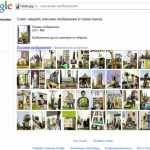 Вам будет интересно:Как найти сайт по фото
Вам будет интересно:Как найти сайт по фото
Действия по сохранению «Яндекс» в виде стартовой страницы отличаются в зависимости от используемых интернет-обозревателей и их версий. В каждом из них он устанавливается по-разному.
Чтобы сделать данную страницу стартовой в браузере Opera, запустите его, а затем выберите в главном меню, представленным буквой «О» в верхнем левом углу страницы, раздел «Настройки». В появившемся контекстном меню щелкните на надпись «Общие настройки». Перед вами открылось окно настроек, выберите в нем «Начать с домашней страницы» рядом с надписью «При запуске». А в поле, расположенном ниже, введите адрес необходимой поисковой системы – http://www.yandex.ru. Теперь при запуске браузера вы попадете на страницу «Яндекс».
Если вы пользуетесь обозревателем Internet Explorer, выберите в главном ниспадающем меню раздел «Сервис», а в нем – «Свойства обозревателя». Нажмите в появившемся окне на вкладку «Общие» и введите необходимый адрес в поле под надписью «Домашняя страница». Затем нажмите Ок. Обратите внимание на то, что в более поздней версии главное меню представлено значком механического колесика, размещенного слева.
В интернет-браузере Mozilla Firefox зайдите в главное меню вверху страницы, выберите пункт «Инструменты» и перейдите в раздел «Настройки». Выберите вкладку «Основные» и раздел «Запуск» в появившемся окошке. Вбейте адрес «Яндекс» в поле рядом с надписью «Домашняя страница». Щелкните на кнопочку Ок.
При работе с Google Chrome щелкните мышью на значок в виде гаечного ключа, расположенного в левом верхнем углу, и выберите в появившемся меню «Параметры». В открывшейся вкладке нажмите раздел «Основные», поставьте галочку около надписи «Следующая страница», а в соседнем поле вбейте http://www.yandex.ru. Нажмите клавишу Enter и закройте браузер. При новом запуске Chrome стартовой страницей будет «Яндекс».
Совет 3: Как вернуть домашнюю страницу
При подключении интернета и загрузке браузера можно установить в качестве главной страницы любой выбранный пользователем сайт или адрес. Подобными свойствами обладают все известные обозреватели, что очень удобно, особенно при внезапной смене домашней страницы. 
Вам понадобится
- - адрес домашней страницы;
- - используемый браузер.
Инструкция
Ситуации, когда в браузере изменилась домашняя страница, встречаются довольно часто. Обычно это бывает после установки каких-либо дополнительных программ для работы в интернете. Впрочем, нередки самостоятельные перемены и без видимых на то причин.
 Вам будет интересно:Как найти фото в инете
Вам будет интересно:Как найти фото в инете
Вернуть прежнюю страницу для поисковой системы несложно. Главное – знать адрес нужной страницы. Его можно скопировать, открыв одну из сохраненных закладок, или вручную ввести в специальном окне.
Ну а теперь немного подробнее об этом. Все операции с браузером и его параметрами осуществляются путем перехода в меню настройки. Здесь, выбрав нужный раздел, можно установить необходимые для работы в интернете показатели.
В Google Chrome для этого на панели инструментов найдите значок, изображающий гаечный ключ. Кликните по нему и в выпадающем окне выберите пункт «Настройки». Или для быстрого перехода можете ввести в адресную строку следующую комбинацию: chrome://settings/browser. В этом разделе пользователь сможет установить любые параметры. Но в данном случае речь идет о домашней или главной странице. Первое открывшееся после клика окно – раздел с основными настройками. Внимательно рассмотрите страницу и в первом пункте - «Начальная группа» - поставьте метку в строке «Главная страница». Чуть ниже введи в пустое поле адрес страницы, которую вы хотите видеть при загрузке браузера.
Ниже есть еще один раздел. В нем вы можете установить, какая страница будет открываться в качестве главной: страница быстрого доступа, предлагаемая браузером, или следующая. То есть та, адрес которой будет указан в поле напротив надписи «Следующая страница». Поставьте метку напротив данного пункта и добавьте адрес.
При необходимости в этом же окне, но на пункт ниже, в разделе «Поиск», укажите предпочтительную поисковую систему. Список доступных поисковиков откроется после нажатии на кнопку с названием поисковой системы в выпадающем окне, после чего закройте вкладку с настройками и перезапустите браузер.
В CometBird найдите на панели инструментов нажмите на кнопку «Инструментов». Затем выберите раздел «Настройки» и на следующей странице в поддиректории «Основные» установите в качестве домашней страницы желаемую, введя для этого напротив строки «Домашняя страница» нужный вам адрес. Или воспользуйтесь одним из вариантов: использовать текущую страницу, адрес которой указан в поле, добавить из закладок или установить умолчания. В верхней строке «При запуске CometBird» укажите, какую страницу следует открывать при запуске браузера: домашнюю, пустую или окна и вкладки, открытые в прошлый раз.
Все предельно просто настраивается и в Mozilla Firefox. Выберите на верхней панели «Инструменты», затем – «Настройки», в следующем окне откройте раздел «Основные» и в строке «Домашняя страница» укажите ее адрес. Его можно вписать вручную или выбрать один из предложенных вариантов: использовать текущую страницу, использовать закладку или восстановить по умолчанию. Если в качестве домашней вы хотите использовать одну из сохраненных закладок, выберите среднюю кнопку и укажите место расположения нужной закладки. Кликните по ней и добавьте в строку для главной страницы браузера.
В Opera кликните на верхний значок браузера, откройте «Настройки», затем – «Общие настройки» и в строке «Домашняя» напишите адрес нужной страницы. Для сохранения настроек нажмите «ОК».
В Internet Explorer переход к настройкам осуществляется при нажатии на значок шестеренки. Выберите «Свойства обозревателя» и в строке «Домашняя страница» укажите нужный адрес.
Совет 4: Как восстановить домашнюю страницу
Домашняя страница – это веб-страница, которая по умолчанию первой отображается при запуске вашего браузера. Если ваша клавиатура оснащена мультимедийными клавишами, вероятно, там есть такая кнопка, которая отвечает за мгновенный запуск домашней страницы, что очень удобно. Иногда настройки сбиваются, но восстановить их всегда возможно. 
Инструкция
Изменение домашней страницы, или страницы запуска могло произойти, когда вы находились, например, в поисковике и случайно нажали ссылку «Сделать стартовой страницей». Первый и наиболее простой вариант вернуть все, как было – наличие подобной ссылки на вашем сайте. Если вы не помните точный адрес сайта, и он не сохранен в закладках (или в «Избранном»), найти его вы можете по названию, используя те же поисковые системы: Yandex, Google, Rambler и т. д. Если на сайте нет ссылки «Сделать стартовой страницей», вам придется зайти в настройки браузера.
Internet Explorer. Переход к настройкам совершается путем нажатия на значок в виде шестеренки. Кликните «Свойства обозревателя», а в строке «Домашняя страница» введите нужный адрес. Если вы находитесь на необходимой странице, нажмите параметр «Текущая». После нажмите OK.
Opera. Кликните на значок браузера вверху, выберите «Настройки», потом – «Общие настройки», во вкладке «Основные» в строке «Домашняя» вбейте адрес желаемой страницы. Чтобы быстро вызвать меню «Общие настройки», вы можете использовать комбинацию клавиш Ctrl+F12. Для сохранения нажмите «ОК». Если вы находитесь на вашей странице, нажмите «Текущая страница», и браузер автоматически впишет ее адрес.
Настройка в браузере Mozilla Firefox тоже происходит довольно просто. На верхней панели выберите вкладку «Инструменты», потом – «Настройки», откроется окно, откройте в нем раздел «Основные». В строке «Домашняя страница» задайте ее адрес. Его также можно вписать вручную, скопировать из буфера обмена или выбрать один из вариантов: «Использовать текущую страницу», «Использовать закладку», «Восстановить по умолчанию». Чтобы в качестве домашней страницы сделать сохраненную закладку, используйте среднюю кнопку, указав место расположения необходимой закладки. Нажмите на нее, после добавьте в строку главной страницы браузера.
Google Chrome. Нужно найти значок в виде гаечного ключа. Нажмите его и в новом окне выберите параметр «Настройки». Первое окно открывшееся после нажатия – раздел основных настроек. В первом параметре – «Начальная группа» – поставьте отметку в строчке «Главная страница». Чуть ниже введите адрес страницы в пустое поле. Эту страницу вы будете видеть, когда загружается браузер.
Совет 5: Как сделать Яндекс стартовой страницей
Поисковая система Яндекс - одна из наиболее популярных. Чтобы каждый раз не набирать адрес сайта в адресной строке, убодно сделать Яндекс стартовой страницей. 
Вам понадобится
- - компьютер;
- - один из интернет-браузеров: Internet Explorer, Opera, Mozilla Firefox, Google Chrome.
Инструкция
 Вам будет интересно:Как проверить посещаемые сайты
Вам будет интересно:Как проверить посещаемые сайты
В браузере Интернет Эксплорер вверху страницы выберите меню «Сервис», зайдите в раздел «Свойства обозревателя». В открывшемся окне откройте вкладку «Общие». Вставьте в поле «Домашняя страница» адрес Яндекса, начиная с http://. Внизу окна нажмите «Ок».
Если ваш интернет-браузер Опера, в главном меню вверху страницы зайдите в пункт «Инструменты». В выпавшем списке выберите последний пункт «Общие настройки». В закладке «Общие» в строку «Домашняя» впишите адрес сайта, нажмите «Ок».
В Мозилле вверху страницы в меню «Настройки» зайдите в пункт «Настройки». Далее в поле «Домашняя страница» напишите нужный адрес и нажмите «Ок».
В правом верхнем углу страницы Гугл Хром щелкните на иконку «Настройки», в выпавшем списке выберите пункт меню «Параметры». Далее в разделе «Основные» в подразделе «Начальная группа» отметьте пункт «Следующие страницы». Впишите в этот пункт адрес Яндекса. После этого не надо нажимать «Использовать текущие страницы».
Совет 6: Как настроить Яндекс домашней страницей
Для удобства пользователей в браузерах предусмотрена возможность настройки стартовой или домашней страницы. Она открывается автоматически при каждом запуске обозревателя, и именно с нее начинается работа в сети. Если вы хотите сделать домашней страницей поисковик Яндекс, необходимо выполнить несколько действий. 
Инструкция
В разных браузерах принцип действий схож, могут различаться лишь названия команд и пунктов меню. Так, чтобы назначить Яндекс стартовой страницей в браузере Mozilla Firefox, выберите в меню «Инструменты» пункт «Настройки». Откроется новое диалоговое окно. Если вы не видите меню, кликните правой кнопкой мыши по верхней панели в окне браузера и отметьте маркером пункт «Панель меню» в выпадающем списке.
В окне «Настройки» перейдите на вкладку «Основные» и обратите внимание на поле «Домашняя страница». Удалите имеющийся адрес и введите вместо него: http://www.yandex.ru. Нажмите кнопку ОК, чтобы новые настройки вступили в силу. Если вы находитесь в это время на главной странице Yandex, можете также воспользоваться кнопкой «Использовать текущую страницу», адрес автоматически пропишется в соответствующем поле.
Чтобы настроить стартовую страницу в обозревателе Internet Explorer, выберите в меню «Сервис» пункт «Свойства обозревателя». Убедитесь, что в открывшемся окне активна вкладка «Общие». В поле «Домашняя страница» введите адрес поисковика Яндекс и нажмите кнопку «Применить». Закройте окно настроек кнопкой ОК. По аналогии можно настроить домашнюю страницу и в других браузерах.
Существует и другой способ. Откройте страницу http://home.yandex.ru. При переходе версия вашего браузера будет определена автоматически. Нажмите на странице желтую кнопку с надписью «Скачать» или «Нажмите здесь». В окне запроса выберите вариант «Сделать Яндекс стартовой страницей» и нажмите кнопку ОК.
Если появится окно запроса на открытие файла Startpage.msi, выберите команду «Сохранить», укажите директорию для загрузки файла и нажмите кнопку ОК. Щелкните по иконке загруженного файла, дождитесь окончания запущенного им процесса и нажмите кнопку «Готово». Браузер автоматически перезапустится, и новой стартовой страницей будет Яндекс.
